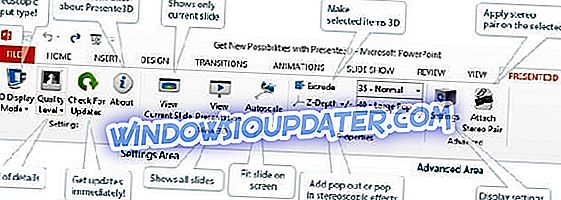Les utilisateurs de Groove Music se sont rendus compte de l'annonce faite il y a quelques semaines par Microsoft concernant leur partenariat avec Spotify, le plus grand service de streaming de musique au monde.
Grâce à ce partenariat, le service de streaming Groove Music Pass prendra fin le 31 décembre 2017. Toutefois, vous pouvez toujours transférer Groove Music vers Spotify en déplaçant directement vos listes de lecture et votre collection de musique.
Les utilisateurs de Groove Music Pass bénéficieront également de 60 jours gratuits de Spotify Premium dans le cadre de cet arrangement, mais une fois que la date limite de décembre sera expirée, le service de diffusion en continu de Groove Music Pass sera supprimé.
Vous pourrez toujours écouter la musique que vous avez achetée et téléchargée pour qu'elle ne disparaisse pas.
Si vous utilisez toujours Groove Music et souhaitez savoir comment transférer à l'avance vos listes de lecture de musique et votre collection sur Spotify, nous vous avons trouvé.
Avant de transférer votre musique vers Spotify, vous recevrez une demande d'accès temporaire aux éléments suivants:
- Pistes et albums sauvegardés
- Détails de l'abonnement
- Playlists privées
Une fois le transfert terminé, toutes les données auxquelles Spotify a accès sont supprimées. Vous pouvez ensuite procéder au transfert de Groove Music vers Spotify en quelques clics.
Transférer Groove Music vers Spotify
Avant de transférer Groove Music vers Spotify, vous devez vous assurer que la dernière application Groove Music est installée sur votre ordinateur ou votre appareil.
Une mise à jour à cet effet a été mise à disposition pour les appareils Windows 10 et Xbox One à la mi-octobre de cette année. Une fois l'application mise à jour, vous pouvez transférer Groove Music vers Spotify et profiter de vos collections de musique et de vos listes de lecture organisées en quelques clics.
Étape 1: lancez la nouvelle application Groove Music.
- Accéder au Windows Store ou à la Xbox One

- Connectez-vous à l'application Groove Music

- Une fenêtre pop-up de Spotify apparaîtra
- Suivez les instructions pour vous connecter ou créer un compte Spotify (si vous n'en avez pas)
Étape 2: connectez-vous à votre compte Spotify
Si vous avez créé un compte Spotify, connectez-vous-y avec votre nom d'utilisateur et votre mot de passe. Faites la même chose pour un compte existant.
Étape 3: Transférer Groove Music vers Spotify
Une fois connecté à Spotify, votre collection de musique et vos listes de lecture sélectionnées seront déplacées de Groove Music vers Spotify. Cela prendra quelques minutes à compléter.
Étape 4: Jouez votre musique
Une fois que vos listes de lecture et votre collection de musique ont été déplacées vers Spotify, la bibliothèque musicale contiendra toute votre musique que vous pourrez commencer à lire et à écouter à partir de l'application.
Une fois que vous avez transféré Groove Music vers Spotify, toute la musique que vous avez déplacée et qui correspond au contenu du catalogue de Spotify sera reflétée dans votre bibliothèque et vos listes de lecture Spotify.
En outre, vous pourrez toujours lire du contenu musical stocké sur votre disque dur ou dans un stockage en nuage tel que OneDrive via l'application Groove Music de votre ordinateur.
Remarque: si vous utilisez l'application Groove Music sur votre appareil mobile, vous pouvez transférer Groove Music vers Spotify sur un appareil Windows 10 ou Xbox One mis à jour.
Une fois que vous avez lancé l'application Groove Music, un message contextuel vous invite à transférer votre musique sur Spotify. Sélectionnez-le et suivez les instructions pour démarrer le processus de transfert. Vous pourrez ensuite écouter votre musique préférée via Spotify sur votre appareil.
Résolution des problèmes après le transfert de Groove Music vers Spotify
- Si vous ne trouvez pas votre musique après l'avoir déplacée vers Spotify, cela peut parfois être dû à un décalage dans la collection de Spotify. Si vous utilisez un ordinateur ou un périphérique Windows 10 pour transférer Groove Music vers Spotify, recherchez un fichier sur votre ordinateur nommé txt sous la bibliothèque de musique, car la liste des chansons non déplacées y est stockée.
- Si vous suivez des listes de lecture éditoriales à partir de la page Groove Explore, elles ne seront pas déplacées vers Spotify. Cependant, vous pouvez créer une nouvelle liste de lecture avec les mêmes chansons, puis les ajouter à une liste de lecture personnelle et les déplacer vers Spotify.
- Si vous ne pouvez pas déplacer votre musique ou n'avez pas vu de notification pour commencer à déplacer votre musique, vérifiez les points suivants:
- Si vous avez mis à jour la dernière version de l'application Groove Music. Si le vôtre n'est pas mis à jour, allez à la page des paramètres de Groove, sélectionnez À propos de, puis recherchez une série de nombres ressemblant à ceci: 17083. — .-. Veuillez noter que le nombre à cinq chiffres après 10 doit être 17083 ou plus, sinon accédez au Windows Store pour les mises à jour.
- Si vous ne voyez toujours pas de notification pour déplacer votre musique après avoir satisfait à ces exigences, accédez à Paramètres de l'application Groove, puis sélectionnez Déplacer ma musique vers Spotify .
- Si vous utilisez Groove Music sur des versions antérieures de Windows (8 ou 8.1) ou des appareils plus anciens tels que Xbox 360 ou des PC plus anciens, vous pouvez transférer Groove Music vers Spotify sur un appareil Windows 10 ou Xbox One mis à jour, vous pourrez alors écouter votre musique préférée. musique via Spotify sur votre appareil.
Si vous ne souhaitez pas transférer Groove Music vers Spotify, il existe d'autres options de diffusion de musique en streaming, notamment Deezer, SiriusXM, TuneIn Radio et Pandora, entre autres.
Nous espérons que vous avez pu transférer Groove Music vers Spotify facilement en suivant les étapes ci-dessus. Sinon, faites-nous savoir votre expérience dans la section commentaires ci-dessous.